如何独立部署Andisk教学盘应用
2023-07-05 17:46:40.0 2浏览
如何独立部署Andisk教学盘应用
安装环境说明
1.此安装目标操作系统是Windows 2008 Server 以上版本,最低配置2核心CPU,8G内存,带宽10M.因为系统默认安装C盘,请确保C盘空间不少于100G
2.需要前往下载网址https://www.andisk.com/download.html下载对应的安装版本.
3.下载文件上传到Windows服务器上后可以运行安装,安装成功后建议重启服务器后,再次远程桌面登录进入,整个设置才完成.
4.设置域名解析到当前安装Andisk教学盘服务的服务器IP,如果不知道如何设置可以参考http://www.andisk.com/andisk/help/index.html?id=300
5.访问您设置的域名,如果初次访问会进入安装界面,设置域名和创建管理员.
以上步骤都设置好了,根据初始设置的管理员账号登录即可使用.
1.首先获取安装包后,进行安装
安装包的获取应该是通过购买或者是官方授权渠道获取到安装包后,具体安装过程比较简单,此处略.安装后,默认会提醒您重启机器,建议您安装后重启服务器,确认服务器重启后(需要登录进入,确认服务器会打开系统的转码器和redis服务,会打开对应的应用程序的界面)
2.设置域名解析到服务器
将您的域名解析到安装andisk服务所在的服务器的IP,注意:您的域名是需要在当前服务器所在云服务商备案通过的,如果没有备案的域名,解析后访问会被拦截.
具体的域名解析的步骤,以阿里云为例,参考如下步骤:
第一步:首先确认自己的域名时候在阿里云或者您服务器所在的服务商那里备案通过.
如果没有,可以点拷贝右侧链接去办理.https://beian.aliyun.com/?spm=a2c4g.750001.J_3207526240.4.51712842vZFnJi
第二步:到域名解析那里,设置域名解析,以阿里云为例说明解析过程
1.1进入域名解析
一般服务商会提供后台,找到云解析DNS的入口.点击后,找到自己的域名,选择解析.一般域名解析可以有免费版,也可以有企业版.根据用户实际需求,如果访问量较大,建议企业版支持多线路会稳定些.
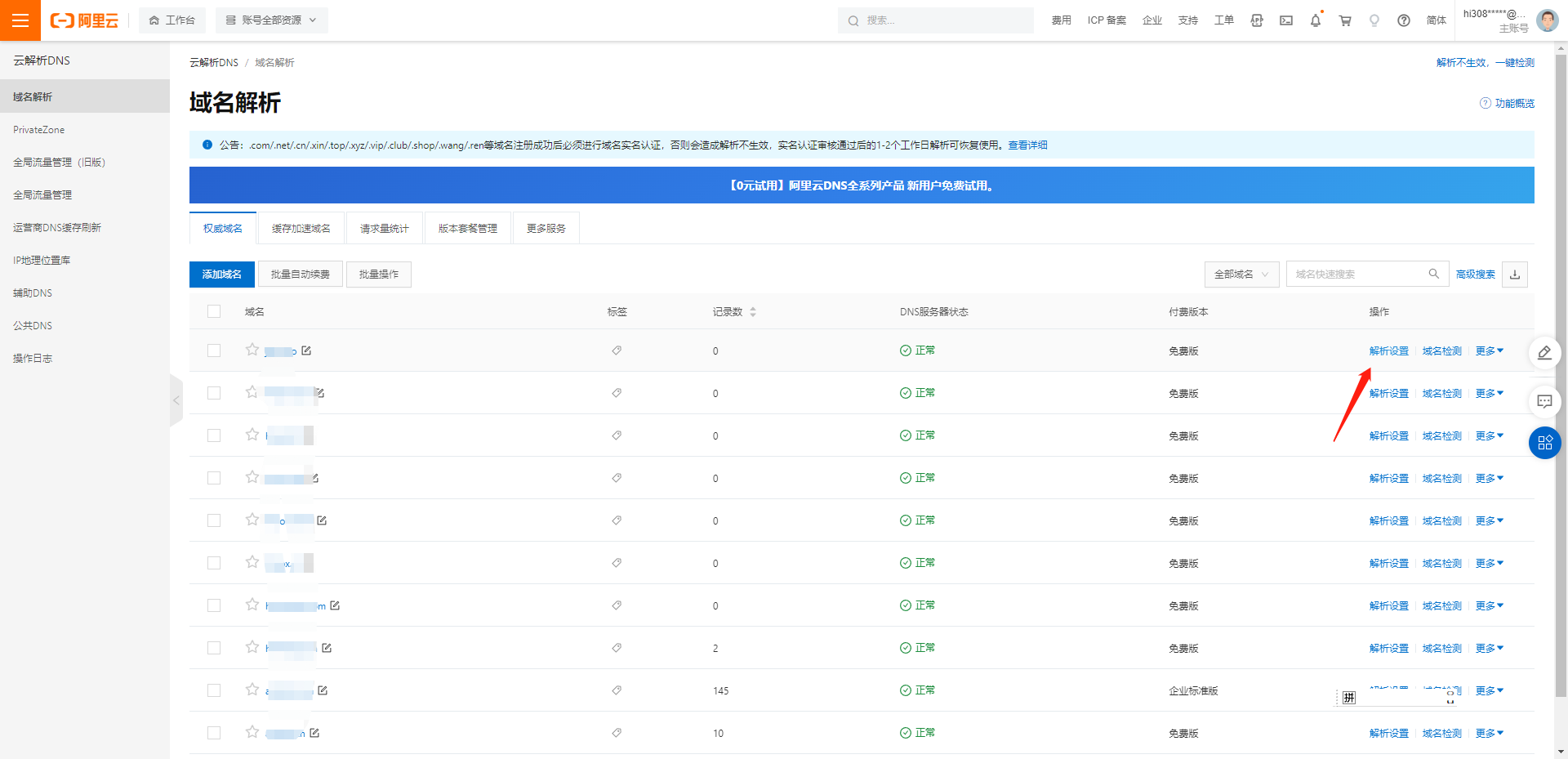
1.2添加解析
选择添加记录
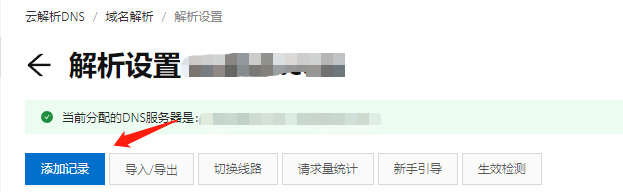
在设置域名解析窗口,设置类型为A记录,设置域名,设置IP地址为当前安装服务的服务器的对公网的IP然后保存即可.
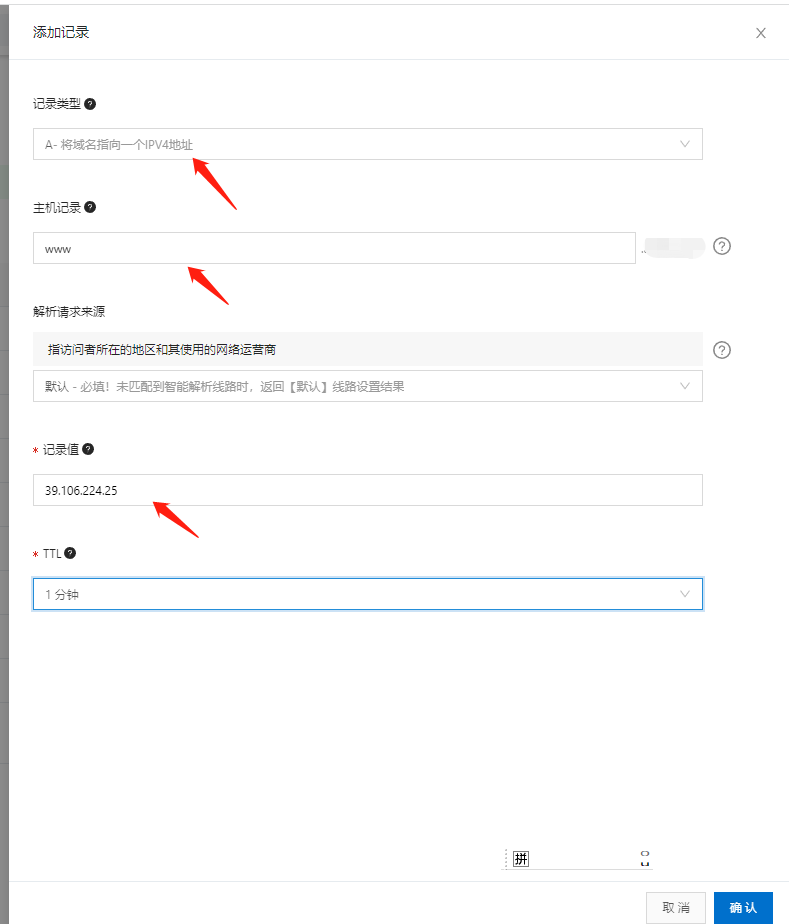
解析后,可以通过ping 域名来测试域名当前对应的IP是多少,判断是否解析生效.或者直接访问域名看看解析是否生效.
3.解析生效后,直接在浏览器中输入域名进行访问
初次访问,由于当前域名没有被andisk识别,会跳转到初次安装网页,网址是http://{您的域名}/andisk/app/_setup.html
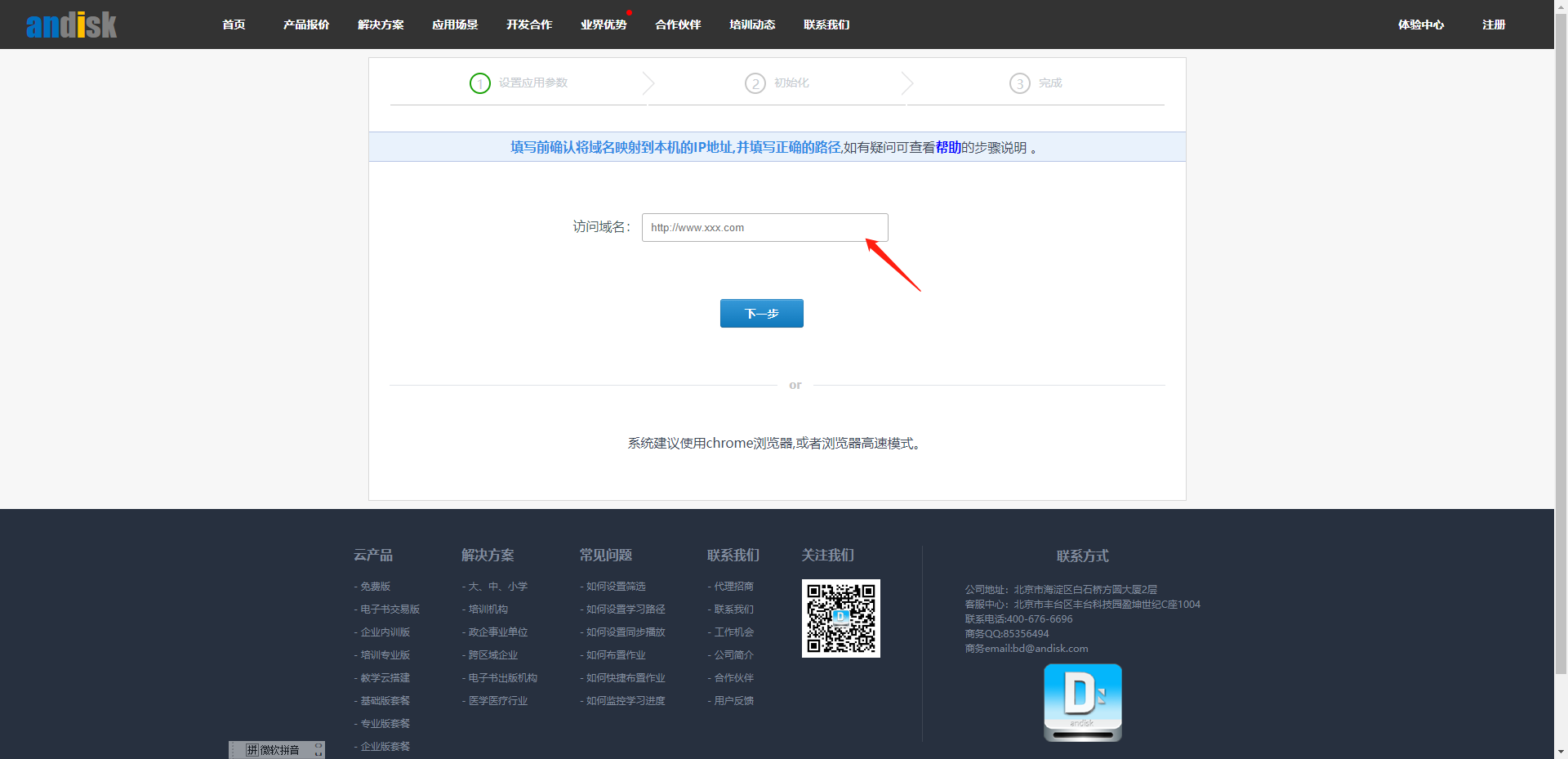
配置域名
在界面上输入您的域名,类似:http://{您的域名}或者https://{您的域名}
点击下一步,系统会在后台运行,根据设置的域名重新配置系统访问路径.稍等几分钟后,会出现下一页面.
配置管理员账号
下一页是设置系统管理员,可以初始输入您的管理员账号(手机号)和密码,确认后,系统会进行初始化设置管理员账号.
设置成功后,界面会跳转到成功页面.这个时候可以点击跳转到登录页,进行登录访问了.或者输入http://{您的域名}/slogin.html进行登录.
至此搭建成功了,用户通过域名就可以访问您的网站,您要做的就是把网站内容丰富,在后台的前端网站部分,设置对应页面的轮播图,新闻,推荐课程或者套餐等等.详情可以参考初始化创建网站的帮助说明.
